Control de lector de código de barras en Power Apps
Escanea códigos de barras, códigos QR y códigos de matriz de datos en dispositivos Android, iOS y Windows.
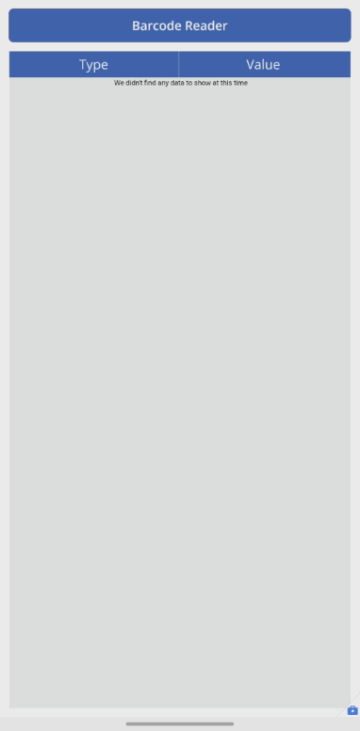
Description
El control abre un escáner nativo en dispositivos Android, iOS y Windows. El escáner admite los siguientes modos de digitalización en iOS y Android:
- Digitalización automática: un código de barras se digitaliza tan pronto como se detecta.
- Seleccionar para digitalizar: el usuario puede determinar cuál de los códigos de barras detectados se digitalizará. El control no permite escanear en un explorador web.
- Escanear múltiples: el usuario puede escanear varios códigos de barras durante la sesión de código de barras.
En dispositivos Windows, el lector de código de barras siempre escaneará automáticamente.
El control de lector de código de barras admite diferentes niveles de zoom y enciende/apaga la linterna del dispositivo desde la experiencia de escaneo.
Nota
El control Escáner de códigos de barras es compatible con dispositivos Android, iOS y Windows. Todas las los demás plataformas mostrarán una advertencia que indica que algunas características de la aplicación no funcionarán.

Propiedades importantes
Códigos de barras: propiedad de salida que contiene una tabla de los códigos de barras digitalizados con dos columnas : Valor y Tipo. Valor es el valor de texto del código que se digitalizó, mientras que Tipo es el tipo de código que se digitalizó.
OnScan: acciones a realizar cuando un código de barras se escanea con éxito.
OnCancel: acciones a realizar cuando el usuario cancela un escaneo de código de barras.
OnChange: acciones que se realizarán al cambiar una propiedad en el control Lector de códigos de barras, incluidas las propiedades de salida.
BarcodeType: el tipo de código de barras que se escaneará. Puede apuntar a múltiples tipos de códigos de barras concatenándolos. Ejemplo: 'Microsoft.BarcodeReader.BarcodeType'.Code128 & 'Microsoft.BarcodeReader.BarcodeType'.Code39. Valor predeterminado: Automático
Modo de digitalización: en Automatically scan, el primer código de barras detectado en la vista, para permitir al usuario Select to scan cuál de los códigos de barras de la vista se digitalizará, o en Scan multiple códigos de barras en una única sesión. En Windows, el lector de código de barras siempre Automatically scan.
Calidad de escaneo: la calidad de imagen con la que escanea el lector de código de barras. Una mayor calidad es buena para los códigos de barras pequeños, pero podría provocar un rendimiento lento. En Windows, el lector de código de barras siempre escaneará con la calidad de la cámara del dispositivo. Predeterminado: automático.
PreferFrontCamera: si esta opción está habilitada, el lector de códigos de barras usará de forma predeterminada la cámara frontal en lugar de la cámara trasera.
BeepOnScan: si está habilitado, el lector de código de barras reproducirá un pitido cuando se escanee un código de barras.
VibrateOnScan: si está habilitado, el lector de código de barras vibrará cuando se escanee un código de barras.
Propiedades adicionales
Text: texto que aparece en el botón que activa el escáner.
BorderColor: el color del borde de un control.
BorderStyle: si el borde del control es Solid, Dashed, Dotted o None.
BorderThickness: el grosor del borde de un control.
DisplayMode: indica si el control permite entradas de usuario (Editar), solo muestra datos (Ver) o si está deshabilitado (Deshabilitado).
Height: la altura del botón que activa el escáner.
Tooltip: texto explicativo que aparece cuando el usuario mantiene el mouse sobre un control.
Visible: indica si un control aparece o está oculto.
Width: el ancho del botón que activa el escáner.
X: la distancia entre el borde izquierdo de un control y el borde izquierdo de su contenedor primario (la pantalla si no hay un contenedor primario).
Y: la distancia entre el borde superior de un control y el borde superior de su contenedor primario (la pantalla si no hay un contenedor primario).
Instrucciones para accesibilidad
Las mismas pautas para el control Botón se aplican al control Lector de códigos de barras porque es un botón que inicia el escaneo.
Alternativas visuales
El escáner de código de barras es un botón que no muestra el resultado del escaneo. Considere mostrar el resultado del escaneo con un control Etiqueta. Establezca la propiedad Text de la etiqueta en
First(BarcodeReader.Barcodes).ValuedondeBarcodeReaderes el nombre del control Lector de códigos de barras. Establezca la propiedad Live de la etiqueta en Polite para que los usuarios de lectores de pantalla sean notificados de los cambios. Este cambio hace que el valor escaneado sea accesible para todos, independientemente de la capacidad visual.Los usuarios que tienen discapacidades visuales y motoras pueden preferir no apuntar la cámara a un código de barras. Considere agregar otra forma de entrada, como un control Entrada de texto para que los usuarios ingresen códigos de barras.
Disponibilidad de código de barras por dispositivo
| Tipo de código de barras | Admitido en iOS y Android | Admitido en Windows | Notas |
|---|---|---|---|
| QR_CODE | ✔ | ✔ | |
| DATA_MATRIX | ✔ | ✖ | |
| AZTEC | ✔ | ✖ | |
| CODABAR | ✔ | ✔ | |
| CODE_128 | ✔ | ✔ | |
| CODE_39 | ✔ | ✔ | |
| CODE_93 | ✔ | ✖ | |
| EAN | ✔ | ✔ | Admite EAN_8 y EAN_13 |
| Intercalado 2 de 5 ITF |
✔ | ✖ | |
| PDF_417 | ✔ | ✖ | |
| RSS14 Barra de datos 14 |
✔ | ✖ | Android e iOS admiten Apilado y Omnidireccional |
| RSS_EXPANDED Barra de datos ampliada |
✔ | ✖ | Android e iOS admiten Apilado y Omnidireccional |
| UPC | ✔ | ✔ | Admite UPC_A y UPC_E |
| Microcódigo QR | ✔ | ✖ | |
| Código GS1-DW | ✖ | ✖ | |
| MSI | ✖ | ✖ |
Control de lector de código de barras Select()
El control de lector de código de barras no es compatible con Select(). Como solución alternativa, configure el color de relleno del lector de código de barras en transparente y colóquelo frente al control con el que desea seleccionar el lector de código de barras. Esto dará como resultado la misma experiencia para el usuario de la aplicación, donde al seleccionar el control se inicia la experiencia del código de barras Lector, ya que seleccionará un botón de lector de código de barras invisible en lugar del control real.
Consulte también
Limitaciones de los controles de Power Apps
Nota
¿Puede indicarnos sus preferencias de idioma de documentación? Realice una breve encuesta. (tenga en cuenta que esta encuesta está en inglés)
La encuesta durará unos siete minutos. No se recopilan datos personales (declaración de privacidad).